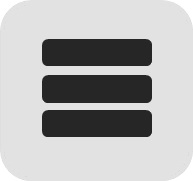Расширенная инструкция по эксплуатации (pdf)
Версия файла: v1.0
|
Дата выпуска: 20 января 2017
В этом руководстве приводятся объяснения по расширенным функциям принтера.
- Операционные системыNot ApplicableЯзыкиРусский
-
Версия файла: v1.0
Размер файла: 805 KB
Имя файла: iSENSYS_MF4010_MF4018_Advanced_Instruction_Guide_RU.pdf
- i-SENSYS MF4010i-SENSYS MF4018
Расширенная инструкция по эксплуатации (pdf)
Идентификатор контента: 0348587
Лицензионное соглашение по программному обеспечению
Положения и условия загрузки и использования инструкций по эксплуатации, информационных материалов и других рекламных материалов
Нажимая "Подтвердить и загрузить" для получения электронной версии инструкций по эксплуатации, информационных материалов и других рекламных материалов Canon (далее "Материалы"), Вы соглашаетесь со всеми положениями и условиями настоящего соглашения в отношении загрузки и использования Материалов. Если вы не хотите принимать эти положения и условия, нажмите крестик "X", чтобы покинуть эту страницу и не загружать Материалы.
Материалы защищены законом об авторском праве и другими правами интеллектуальной собственности и предоставляются Вам только для личного, некоммерческого использования. Все остальные права в явно выраженной форме защищены. Вы не должны создавать или распространять копии Материалов, сдавать в аренду, в наем или продавать Материалы (как в отдельности, так и вместе с другими товарами или услугами), или вносить изменения в Материалы, как в бумажном, так и в электронном виде, (в дальнейшем "Запрещенные действия") без выраженного письменного согласия уполномоченных сотрудников компании Canon, владельца авторских прав. Если Вы выполняете Запрещенные действия, участвуете в них или иным образом причастны к ним, непосредственно или опосредованно, компания Canon оставляет за собой право подать исковое заявление на Вас без предварительного уведомления и/или при необходимости уведомить правоохранительные органы относительно нарушения авторских прав, прав на товарный знак и/или любых других применимых прав интеллектуальной собственности Canon.
CANON, EOS и другие знаки являются зарегистрированными товарными знаками Canon Inc. в Европейском Союзе и других регионах и странах.
Поиск и установка загруженного файла
После завершения загрузки следуйте приведенным ниже инструкциям, чтобы начать установку или найти загруженные файлы на компьютере.

Chrome
-
В нижней части окна браузера появится серая строка, в которой будет отображаться текущая загрузка. Чтобы установить загруженный файл, нажмите на его имя. Также можно нажать кнопку "Show all downloads" (Показать все загрузки) для просмотра списка всех недавно загруженных файлов

-
Если серая строка не отображается, вы можете получить доступ к списку недавно загруженных файлов, нажав на расположенный в правом верхнем углу адресной строки значок с 3 небольшими горизонтальными линиями
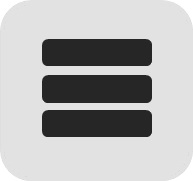
-
Выберите в меню пункт "Downloads" (Загрузки); откроется список недавно загруженных файлов
-
Из этого списка можно также запустить установку, нажав на имя файла
-
Чтобы открыть папку на компьютере, содержащую загруженные файлы, выберите пункт "Open downloads folder" (Открыть папку загрузок) в правой части страницы
-
Откроется папка, в которой содержится загруженный вами файл

Firefox
-
Нажмите кнопку со стрелкой вниз
 в правой верхней части браузера
в правой верхней части браузера -
Пользователи Windows - Нажмите на маленькое изображение папки
 рядом с загруженным файлом
рядом с загруженным файлом -
Пользователи Mac - Нажмите на маленькое изображение лупы
 рядом с загруженным файлом
рядом с загруженным файлом -
Откроется папка, в которой содержится загруженный вами файл

Internet Explorer
-
Нажмите на шестеренку
 в правой верхней части браузера
в правой верхней части браузера -
Выберите "Смотреть загрузки" в меню
-
Выберите "Расположение" рядом с загруженным файлом
-
Откроется папка, в которой содержится загруженный вами файл

Safari
-
Пользователи Mac - Нажмите кнопку со стрелкой вниз
 в правой верхней части браузера
в правой верхней части браузера -
Пользователи Windows - Нажмите на шестеренку
 в правой верхней части браузера
в правой верхней части браузера -
Нажмите на маленькое изображение лупы
 рядом с загруженным файлом
рядом с загруженным файлом -
Откроется папка, в которой содержится загруженный вами файл

Edge
-
В нижней части окна браузера появится белая строка, в которой будет отображаться текущая загрузка. Когда загрузка завершится, нажмите "Запустить", чтобы начать установку, или "Смотреть загрузки..." для просмотра списка недавно загруженных файлов.

-
Если белая строка загрузки не отображается, вы можете получить доступ к списку недавно загруженных файлов, нажав на расположенный в правом верхнем углу браузера значок с 3 небольшими горизонтальными линиями

-
Нажмите на значок со стрелкой вниз
 , чтобы войти в меню "Загрузки". Из этого списка можно установить загруженный файл, нажав на имя файла
, чтобы войти в меню "Загрузки". Из этого списка можно установить загруженный файл, нажав на имя файла -
Либо нажмите "Открыть папку", чтобы открыть папку на компьютере, в которой содержатся загруженные файлы
-
Начните установку загруженного файла, дважды щелкнув по нему

Adobe Acrobat
Если для просмотра файла PDF требуется Adobe Reader, загрузите последнюю версию